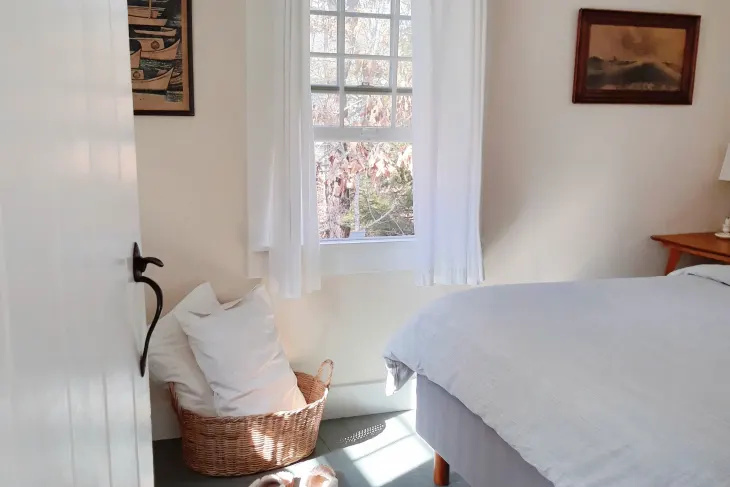Det pleide å være at vi lagret fotografiene våre i album eller rammer, til og med skokasser, for å holde bildesamlingene våre utstilt eller ute av veien. Nå jobber de fleste av oss med digitale bilder, og selv om de ikke tar plass i hjemmene våre, tar de mye plass på enhetene våre. Hvordan administrerer vi alle disse filene? Beholder vi alt eller bare bildene vi elsker? Hva er den beste måten å se gjennom og importere alle disse bildene fra kameraene våre?
I disse dager er det viktigere enn noensinne å utvikle en prosess for å administrere bildene dine og beholde en oversiktlig samling av alle dine digitale bilder:
Velg riktig programvare for å importere, gjennomgå og redigere samlingene dine
Det er en rekke alternativer tilgjengelig for å administrere bildene dine. Selvfølgelig kan du alltid bare koble til kameraet og dra og slippe filene fra flash -lagringen din, men dette gir deg ikke alltid den beste oversikten over bildene dine, eller en metode for å sortere bildene dine for arkivering.
Hvis du har en Mac, er du sannsynligvis kjent med iPhoto, som vanligvis dukker opp når du kobler til en USB -kortleser, telefonen eller kameraet. Med et ganske grunnleggende sett med funksjoner, vil iPhoto gjøre en god jobb med å importere bildene dine i mapper i henhold til dato.
Hvis du ønsker å administrere bilder med en bedre grad av granulær kontroll, Adobe Lightroom er veien å gå. Forholdsvis rimelig (sammenlignet med sammenkoblingen av Photoshop og Adobe Bridge), tilbyr Lightroom mange funksjoner for både nybegynnere og erfarne proff. Når jeg kobler til kameraet mitt, åpner jeg Lightroom og lar det håndtere importen, som sorterer bildesettene mine etter dato. Jeg liker å importere bildene mine direkte til en ekstern harddisk for å holde minnet begrenset Macbook Air slank og ren.
 Lagre Fest den
Lagre Fest den (Bildekreditt: Apartment Therapy)
Lightroom er flott siden det tilbyr integrert bildefilbehandling med forhåndsvisninger, og ganske robust redigering og utvikling av funksjoner for justering og forskjønnelse av bildene dine. Siden ikke alle bildene du tar er et kunstverk, kan du prøve å legge flagg til bildene du synes er best, eller som du har utviklet. Når du har redigert et delsett av bildene dine, kan du redusere samlingen din til de flaggede bildene (med filtre) og eksportere dem til en egen mappe for enkel tilgang til de beste bildene fra hvert sett.
Lightroom er selvfølgelig ikke den eneste veien å gå; Aperture for Mac tilbyr også en flott arbeidsflyt for samlingsbehandling og redigering, og proffene vil sannsynligvis fortsatt sverge ved sammenkoblingen av Adobe Bridge og Photoshop. I tillegg begynner noen elektroniske alternativer å tilby disse mer robuste verktøyene et løp for pengene sine.
Lagre og/eller vise dem på nettet
Når du har sortert bildene dine, og du har valgt noen av de beste, kan du vurdere å laste opp redigeringene (eller til og med hele settet) som bilder med høy oppløsning til skyen.
 Lagre Fest den
Lagre Fest den (Bildekreditt: Apartment Therapy)
flickr tilbyr fortsatt et fantastisk fellesskap av fotografer som har lastet opp bildene sine i høy oppløsning. Selv om det kanskje ikke er den mest intuitive eller attraktive løsningen for å laste opp bildene dine, er det ganske nyttig å inkludere funksjoner for å angi opphavsrett eller lisensiering av Creative Commons for bildene dine. Si at du er en hobbyfotograf; vurdere å laste opp bildene dine med en Creative Commons -lisens, som lar andre bruke bildene dine i sine egne prosjekter. Du får gleden av å bidra til et pulserende fellesskap av fotografer som er villige til å dele arbeidet sitt, mens du nyter fordelen av et nettarkiv for å vise bildene dine ( for ikke å snakke om muligheten for at du kan oppdage en ny art ).
har også noen overbevisende funksjoner for lagring og behandling av bildene dine på nettet. Med noen grunnleggende redigeringsverktøy, integrasjon med Google -kontoen din og muligheten til å dele bildesett privat med andre Picasa- eller Gmail- og Google+ brukere, er Picasa et ganske brukbart verktøy for å arkivere og dele bildesettene dine. Picasa har også nylig lagt til en innfødt klient for Mac, som lar deg administrere og laste opp nettsamlingen din lettere.
Hvis du er villig til å bruke litt penger, SmugMug tilbyr et ganske robust tilbud for proffer, inkludert apper for Android, iPhone og iPad og ubegrenset lagring av høyoppløselige bilder. Photobucket tilbyr også ubegrensede opplastinger (med en månedlig grense) og et betalt nivå uten annonser.
 Lagre Fest den
Lagre Fest den (Bildekreditt: Apartment Therapy)
Brukere av Android som anser kameraet til telefonen som deres primære skytespill, kan vurdere å sjekke ut Dropbox og den nye fotosynkroniseringsfunksjonen . Sjekk innstillingene dine i Dropbox -appen for å aktivere funksjonen, som automatisk laster opp bilder tatt med telefonen til en mappe i Dropbox. En flott måte å sikkerhetskopiere bildene du tar med telefonen, kan du sette den til å bare laste opp bilder via wifi for å sikre at du ikke sløser med data. Jeg liker å la denne funksjonen synkronisere bildene mine tatt med telefonen min for å administrere eller redigere senere med Macbook og Adobe Lightroom. Denne funksjonen lar meg slette kopiene av bildet mitt som er lagret på telefonen, slik at jeg aldri trenger å bekymre meg for å fylle telefonens minne med hundrevis av bilder jeg tar hver måned.
Selvfølgelig er ingen artikkel om online fotostyring komplett uten å nevne Instagram. Lite kjent faktum; Instagram lagrer ufiltrerte kopier av bildene du tar på enhetene dine. Mens vi lagret de filtrerte versjonene på nettet, ville de fleste av oss ikke legge merke til at disse uredigerte bildene tar verdifull plass på telefonene våre. Hvis du er fornøyd med å bare bruke Instagram til å lagre samlingen din, må du med jevne mellomrom slette disse høyoppløselige doblingene.
Behold et eksternt arkiv
Siden bærbare datamaskiner som Macbook Air tilbyr mindre, men raskere, intern flash -lagring, er det absolutt nødvendig å beholde en ekstern harddisk for lagring av arkiver av filene dine. Gjør en vane med å la fotostyringsapper som Lightroom lagre hele samlingen din på en bærbar ekstern harddisk i stedet for bare å importere bildene dine til bildemappen på Mac -en. Bilder er vanligvis den typen filer vi oppretter, laster opp, og deretter ikke virkelig vurderer. Hold bildene dine arkivert, og ikke bekymre deg for å gå tom for dyrebart minne, samtidig som du beholder de dyrebare minnene.
Importer, gjennomgå, rediger, sorter, arkiver
I gamle dager med film, negativer og utskrifter ble fotografer tvunget til å administrere bildene sine, det de pleide å kalle behandling og utvikling. Nå kan vi ta tusenvis av bilder uten å slå et øye. Trikset for å nyte fordelene ved digital fotografering er å bli vant til å behandle bildene du tar. Selv om du bare fotograferer med iPhone, må du fortsatt vurdere at disse bildene uunngåelig vil fylle all den ekstra plassen på telefonen eller harddisken. Lær å behandle bildene dine ved å sortere dem, lagre dem eller laste dem opp for visning og arkivering, og behold en godt administrert samling av bilder du kan glede deg over i årene som kommer.
(Bilde: Sean Rioux)